UGNX1847超详细机械零件建模图文教程
UG软件一键下载永久使用(点击下载)
今天就来给大家分享一下用UG建模画一个机械零件,这是一个看着挺简单的零件建模,但是不会看图的小伙伴就看着挺难得,我们就用UG1847软件来做一下,这节课主要学习的是如何多方配合创建建模话不多说先看效果图。
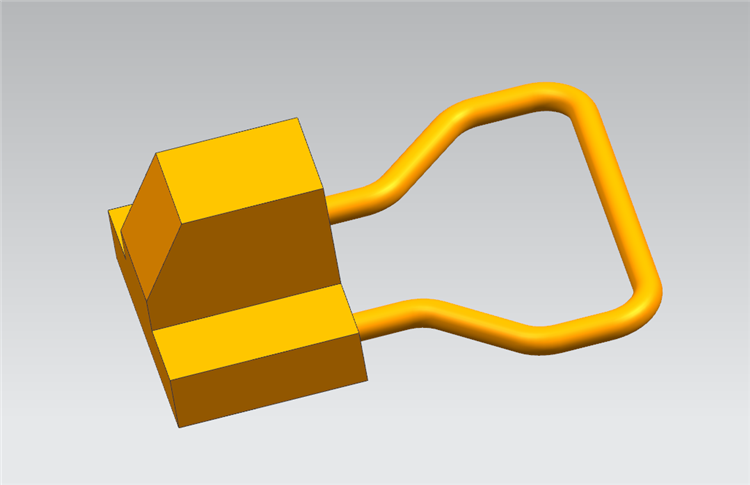
第1步:我们首先新建一个文件,文件名可以命名为机械零件。
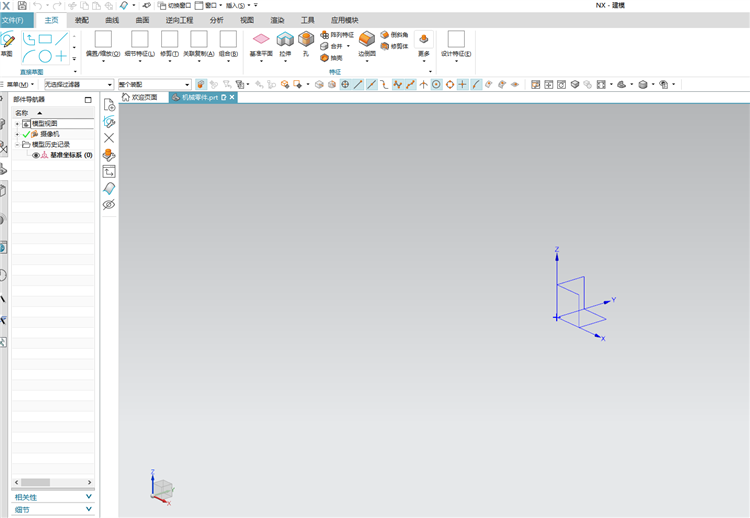
第2步:点击【菜单-插入-设计特征-拉伸】,我们选择XY面,绘制一个长方形,长120,宽80。
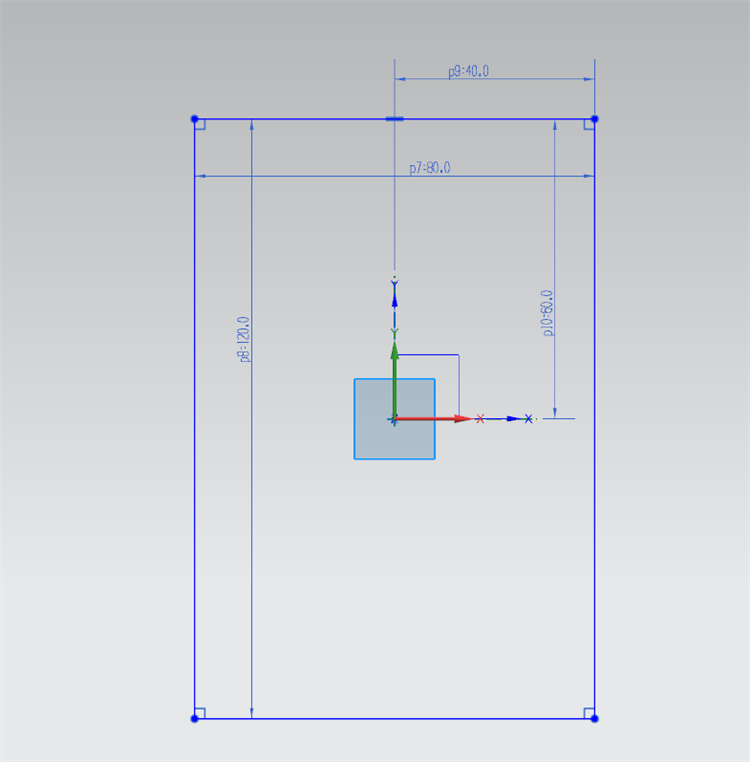
第3步:点击完成,拉伸高度为25,点击确定。
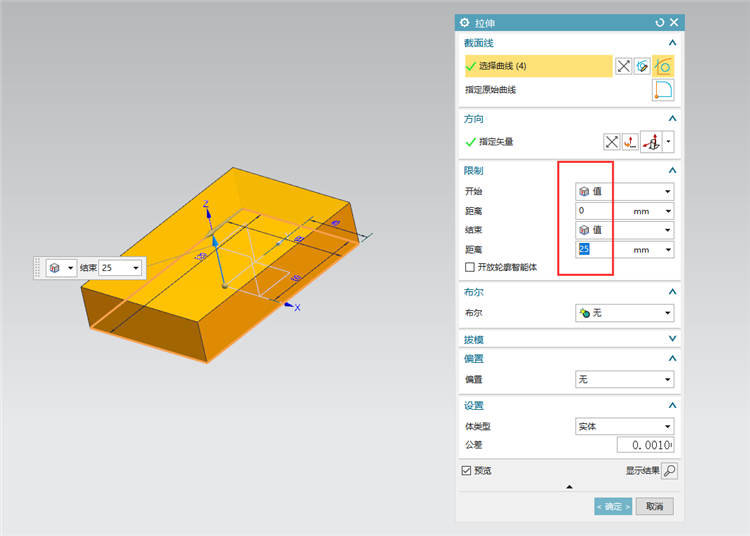
第4步:点击【菜单-插入-设计特征-拉伸】,我们选择XY面,绘制一个图形,数值分别为50/80/29,角度30°点击完成。
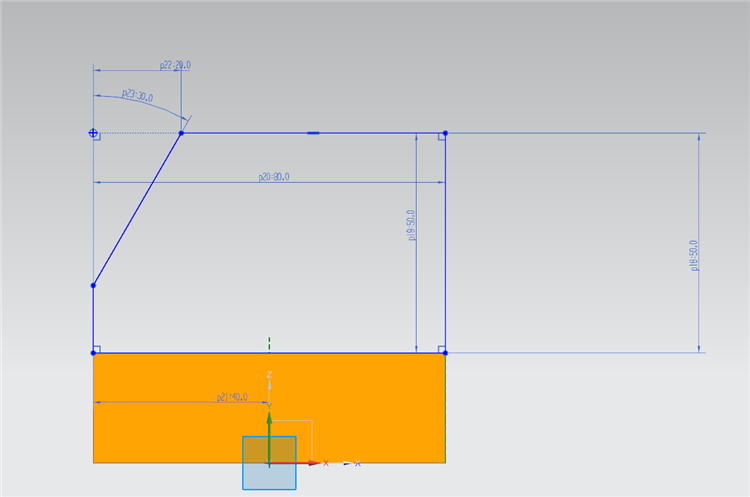
第5步:点击完成后,选择对称值,距离为25,点击确定。
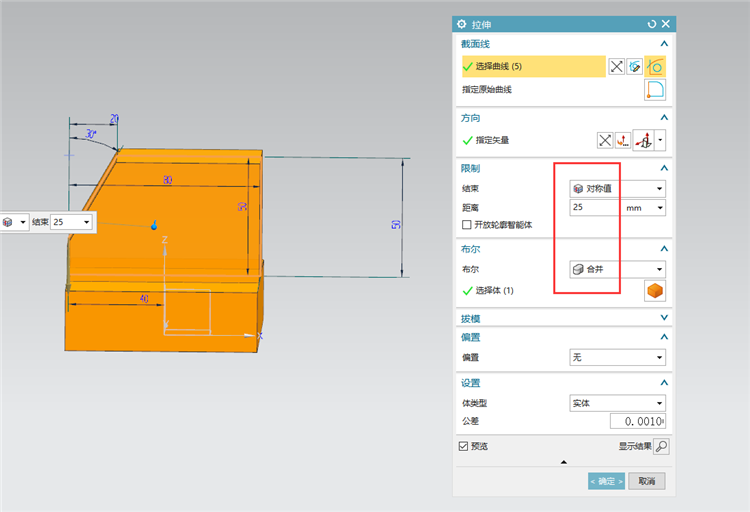
第6步:点击【菜单-插入-基准点-基准面】选择底部的面,往上移动12.5的高度,点击确定。
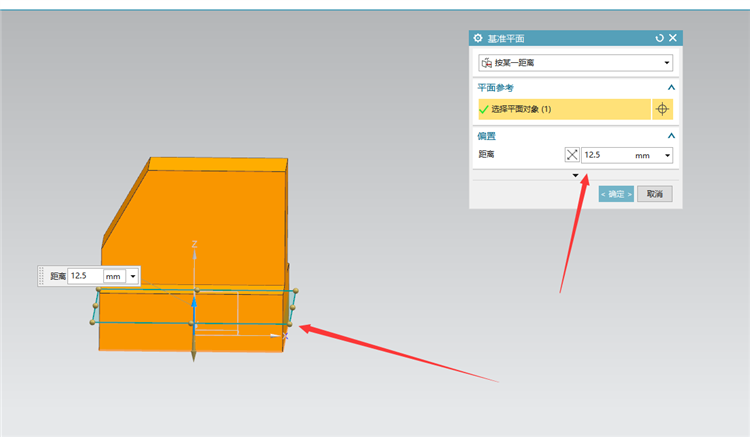
第7步:点击【菜单-插入-草图】选择刚刚我们创建好了的基准面,绘制一个下面的图形。
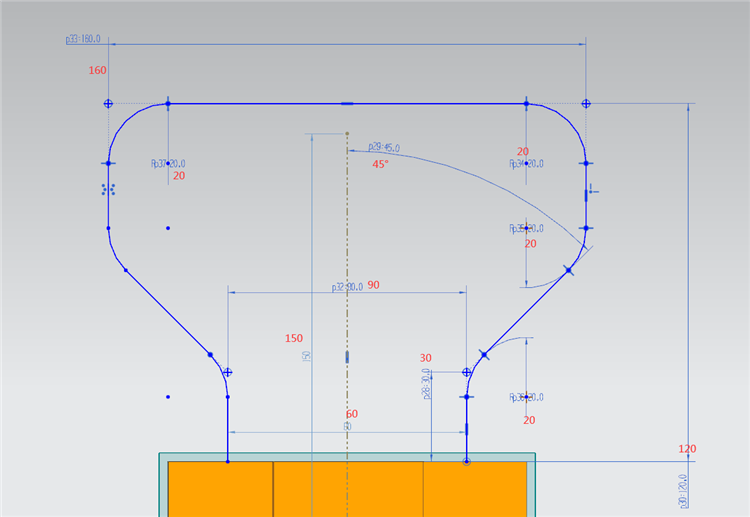
第8步:绘制完成点击完成草图,然后我们再点击草图,绘制一个直径12的圆。
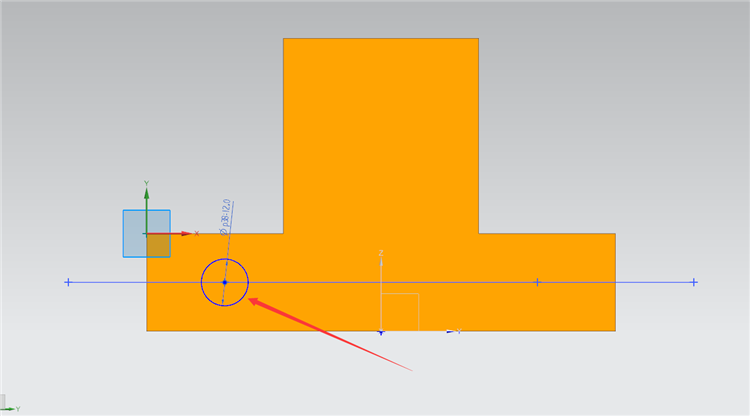
第9步:点击【菜单-插入-扫掠-扫掠】截面选择我们绘制好的圆,引导线是图形。
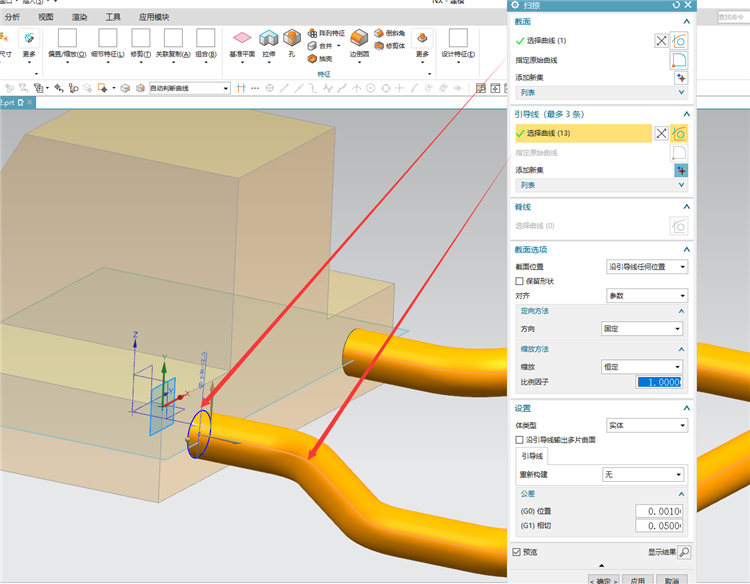
UG课程入门到精通免费学习(点击开始学习)
以上步骤操作完毕了,那么我们这个案例就已经完成了这是一个小小的机械零件练习案例,想要学习更多,可以到我们的网站上面学习,也有视频的呢感谢大家学习我们“92工业网”带来UG相关的知识技巧,“百度,360,搜狗”都可以搜索到我们的网址,进入网站可以关注老师,有不明白的问题都可以共同探讨学习!!!下期见咯

